advertisement
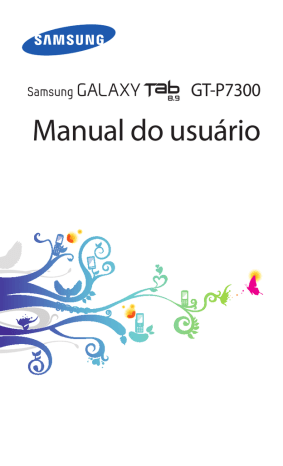
Configurar seu aparelho
Desfrute mais de seu aparelho personalizando-o de acordo com suas preferências.
›
Alterar o idioma do visor
1
Abra a lista de aplicações e selecione Ajustar
→
Idioma e
entrada →
Selecionar idioma.
2
Selecione o idioma desejado.
›
Visualizar hora e data atual
1
Abra a lista de aplicações e selecione Ajustar → Data e
hora.
2
Defina seu horário local, a hora e a data e altere outras opções.
›
Ative ou desative o tom de toque
Abra a lista de aplicações e selecione Ajustar
→
Som
→
Seleção audível.
›
Ajustar o volume do aparelho
1
Pressione a tecla de Volume para cima ou para baixo.
2
Selecione e deslize o seletor para ajustar o nível de volume para sons do sistema e notificações.
›
Mudar para o perfil Silencioso
Na tela de espera ou enquanto utiliza uma aplicação, selecione no lado direito da barra de sistemas e depois selecione Som no painel de notificações.
Primeiros Passos
23
Você pode configurar o aparelho para alertá-lo de vários eventos no Modo silencioso. Abra a lista de aplicações e selecione Ajustar → Som → Vibração → Sempre ou
No modo Silencioso. Ao alterar para o Modo silencioso,
Vibração aparecerá no lugar de Som no painel de notificações.
›
Selecionar um papel de parede para a tela inicial
1
Na tela de espera, selecione
→ Papéis de parede.
2
Selecione um padrão.
Se você selecionar uma pasta de papel de parede, selecione Fundo da tela principal.
3
Selecione uma imagem.
4
Se você selecionar um papéis de parede animados, selecione Definir papel de parede.
Se selecionar uma imagem da Galeria, mova ou redimensione o retângulo para selecionar uma parte da imagem e depois selecione OK.
A Samsung não se responsabiliza por qualquer uso das imagens padrão fornecidas pelo aparelho.
›
Ativar animação ao trocar de janelas
Você pode definir um efeito de transição entre as janelas ao utilizar o aparelho.
1
Abra a lista de aplicações e selecione Ajustar → Visor →
Animação.
2
Selecione uma opção de animação.
Primeiros Passos
24
›
Ajustar o brilho da tela
1
Abra a lista de aplicações e selecione Ajustar → Visor →
Brilho.
2
Desmarque a caixa de verificação ao lado de Brilho
automático.
3
Arraste o seletor para esquerda ou direita para ajustar o nível do brilho.
4
Selecione OK.
O nível do brilho da tela irá afetar a velocidade com que o aparelho leva para consumir energia.
›
Definir um bloqueio de tela
Você pode bloquear a tela com um padrão de desbloqueio para prevenir pessoas não autorizadas de usar seu dispositivo sem a sua permissão.
●
●
●
Ao definir o padrão de desbloqueio, seu dispositivo irá solicitar esse padrão toda vez que você ativar ou bloquear a tela.
Caso esqueça seu PIN ou senha, leve seu aparelho a uma autorizada Samsung para restaurá-lo. Mas antes lembre-se de efetuar uma cópia de segurança de todos os dados importantes armazenados em seu dispositivo.
A Samsung não é responsável por nenhuma perda de senhas ou informações pessoais ou outros danos causados por softwares ilegais.
Definir um padrão de desbloqueio
1
Abra a lista de aplicação e selecione Ajustar
→
Localização e segurança
→
Definir bloqueio da tela
→
Padrão
Primeiros Passos
25
2
Siga as instruções na tela e os exemplos e selecione
Próximo (se necessário).
3
Desenhe um padrão arrastando seu dedo para ligar pelo menos 4 pontos.
4
Selecione Continuar.
5
Desenhe o padrão novamente para confirmar.
6
Selecione Confirmar.
Bloquear com o código PIN
1
Abra a lista de aplicação e selecione Ajustar →
Localização e segurança
→
Definir bloqueio da tela
→
PIN
2
Insira um novo PIN (númerico) e selecione Continuar.
3
Insira o código PIN novamente e selecione OK.
Definir uma senha de desbloqueio
1
Abra a lista de aplicação e selecione Ajustar
→
Localização e segurança
→ Definir bloqueio da tela →
Senha
2
Insira a nova senha (alfanúmerica) e selecione Continuar.
3
Insira a senha novamente e selecione OK.
›
Bloquear o cartão SIM ou USIM.
Você pode bloquear seu dispositivo ao ativar o código PIN fornecido com seu cartão SIM ou USIM.
1
Abra a lista de aplicação e selecione Ajustar
→
Localização e segurança → Definir bloqueio do cartão
SIM
→
Bloquear cartão SIM.
2
Insira seu código PIN e pressione OK.
Primeiros Passos
26
Quando a função pin bloqueado estiver ativada, você precisará inserir o PIN cada vez que for ligar o aparelho.
Ao inserir incorretamente o PIN muitas vezes, seu chip será bloqueado. Você deve inserir a chave de desbloqueio do PIN o código (PUK) para desbloquear.
Ao bloquear seu chip e inserir incorretamente o código
PUK muitas vezes, leve seu chip ao seu provedor de serviços para desbloqueá-lo.
›
Ativar a função Mobile Tracker
Quando alguém inserir um novo cartão SIM ou USIM em seu aparelho, a função Mobile Tracker irá automaticamente enviar o número de identificação do aparelho para dois destinatários para ajudá-lo a localizar e recuperar seu aparelho.
Para usar essa função, você precisará de uma conta Samsung para controlar o aparelho remotamente pela internet.
1
Abra a lista de aplicações e selecione Ajustar →
Localização e segurança
→
Alerta de alteração SIM.
2
Se estiver acessando essa aplicação pela primeira vez, selecione seu país
→
OK. Depois leia os termos e condições e selecione Aceitar.
3
Selecione Iniciar sessão.
Para criar uma conta Samsung, selecione Registrar.
4
Insira seu endereço de e-mail e senha para sua conta
Samsung e selecione Iniciar sessão.
5
Selecione Alerta de alteração SIM.
6
Insira a senha para sua conta Samsung e selecione OK.
7
Selecione Destinatários da mensagem de alerta.
Primeiros Passos
27
advertisement
* Your assessment is very important for improving the workof artificial intelligence, which forms the content of this project
Related manuals
advertisement
Table of contents
- 9 Montando
- 9 Desembale
- 10 Inserir o cartão SIM ou USIM
- 10 Carregar a bateria
- 13 Primeiros Passos
- 13 Ligar ou desligar seu tablet
- 14 Conhecendo seu tablet
- 17 Utilizar o Touch screen
- 19 Familiarize-se com a tela inicial
- 22 Acessar aplicações
- 23 Configurar seu aparelho
- 28 Inserir texto
- 33 Internet
- 33 Portal Claro
- 37 Pulse
- 38 Market
- 38 YouTube
- 39 Mapas
- 40 Latitude
- 41 Locais
- 41 Navegador GPS
- 42 Buscar
- 42 Samsung Apps
- 43 Readers Hub
- 44 Ideas
- 44 iMStore
- 45 Comunicação
- 45 Mensagens
- 46 @i-Claro
- 48 MSNGR
- 49 Social Hub
- 50 Entretenimento
- 50 Música
- 52 Câmera
- 59 Vídeo
- 59 Multimídia
- 61 Editor de fotografia
- 62 Jogos
- 63 Informação pessoal
- 63 Contatos
- 66 Calendário
- 68 Notas
- 69 Conectividade
- 69 Conexões com o computador
- 71 Wi-Fi
- 72 Bluetooth
- 74 AllShare
- 76 Compartilhar rede
- 78 Conexões VPN
- 81 Ferramentas
- 81 Alarmes
- 82 Calculadora
- 82 Downloads
- 82 eBook
- 83 Meus arquivos
- 85 Nota digital
- 86 Polaris Office
- 87 Relógio mundial
- 88 Ajustar
- 88 Acessar o menu Ajustar
- 88 Conexões sem fio e rede
- 90 Visor
- 91 Modo economia de energia
- 92 Localização e segurança
- 94 Aplicações
- 95 Contas e sincronização
- 95 Movimento
- 95 Firewall
- 96 Privacidade
- 96 Armazenamento
- 96 Idioma e entrada
- 100 Acessibilidade
- 100 Data e hora
- 100 Sobre tablet
- 101 Solução de problemas
- 105 Precauções de segurança